Wenn Ihr OnePlus 6 keinen Ton von sich gibt, lässt sich das Problem meist sehr schnell beheben. Es gibt ein paar Dinge, die Sie tun können, um den Ton wiederherzustellen. Überprüfen Sie die Silent-Modi, starten Sie Ihr OnePlus 6 neu oder aktualisieren Sie es.

Unabhängig vom Schuldigen führt Sie dieser Artikel durch einige der häufigsten Korrekturen. Wenn Sie selbst nette Korrekturen haben, können Sie uns gerne unten einen Kommentar hinterlassen.
Überprüfen Sie den Schieberegler
Das OnePlus 6 verfügt über eine physische Taste, mit der Sie zwischen Lautlosmodus, Klingelmodus und Vibration wählen können. Möglicherweise haben Sie die Taste versehentlich in die Stumm-Position gebracht, wodurch verhindert wird, dass Ihr Telefon einen Ton ausgibt.
Überprüfen Sie die Taste an der Seite Ihres OnePlus 6 und vergewissern Sie sich, dass es nicht stumm geschaltet ist.

Überprüfen Sie die Lautstärkeeinstellungen
Es gibt einige Lautstärkeeinstellungen, die Sie an Ihrem OnePlus 6 anpassen können, um den Ton zu verbessern. Auf der anderen Seite wurde Ihr Telefon möglicherweise vollständig stummgeschaltet, also schauen wir uns das genauer an. So geht's:
1. Starten Sie die Einstellungs-App
Tippen Sie auf die Einstellungen-App, um sie zu öffnen, streichen Sie dann zu Sound &Vibration und greifen Sie auf das Menü zu.
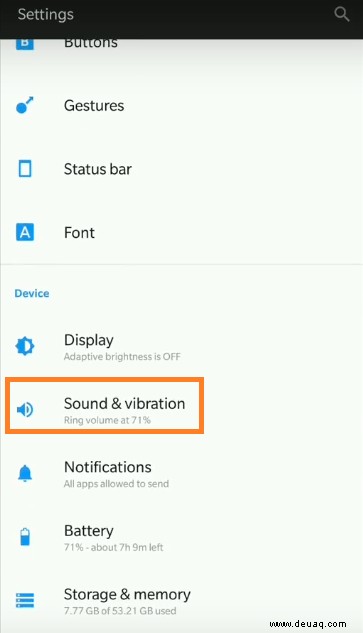
2. Überprüfen Sie die Lautstärkepegel
Das OnePlus 6 hat drei verschiedene Lautstärkeregler – Klingelton, Medien und Alarm. Ziehen Sie die Schieberegler ganz nach rechts, wenn einer von ihnen stummgeschaltet wurde.
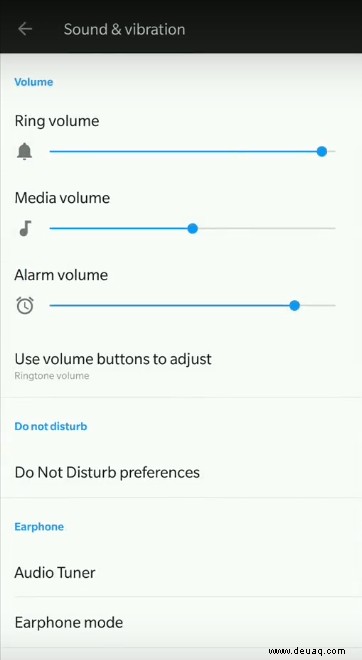
Bitte-nicht-stören-Modus
„Nicht stören“ ist einer der Stumm-Modi, der den Ton auf Ihrem Telefon vollständig ausschaltet und zusätzlich verhindert, dass Anrufe durchkommen. Sie sollten überprüfen, ob der Modus aktiviert ist.
1. Gehen Sie zu den Einstellungen
Wählen Sie die App „Einstellungen“ und rufen Sie dann das Menü „Sound &Vibration“ auf.
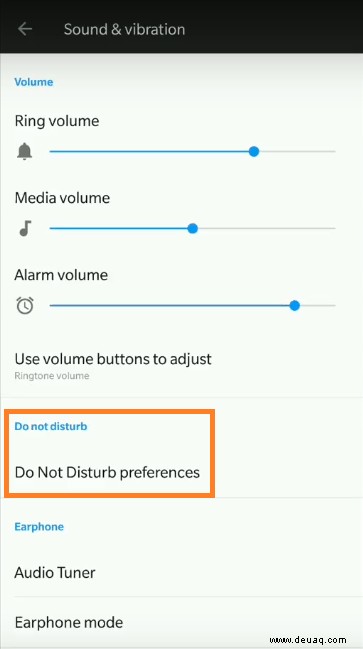
2. Greifen Sie auf die „Bitte nicht stören“-Einstellungen zu
Tippen Sie auf die Schaltfläche neben „Bitte nicht stören aktivieren“, um sie auszuschalten.
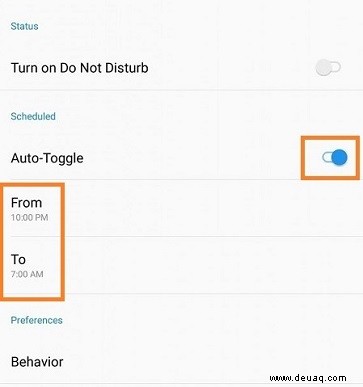
3. Planungsoptionen prüfen
Die Option „Auto-Toggle“ befindet sich auf der Registerkarte „Geplant“. Der Modus „Nicht stören“ wird automatisch aktiviert, wenn die Schaltfläche neben der Option aktiviert ist. Sie sollten die Taste also ausgeschaltet lassen.
Tipp: Diejenigen, die „Nicht stören“ benötigen, können unter „Einstellungen“ einen benutzerdefinierten Zeitplan festlegen.
Neustart Ihres Telefons erzwingen
Eine weitere schnelle Methode, um den Ton wiederherzustellen, besteht darin, Ihr OnePlus 6 neu zu starten. Ein Neustart behebt einige kleinere App-Störungen und Fehler, die möglicherweise Audioprobleme verursachen. Es löscht auch den Cache, damit Ihr OnePlus 6 danach möglicherweise reibungsloser läuft.
1. Halten Sie die Ein/Aus-Taste
gedrücktHalten Sie die Ein/Aus-Taste einige Sekunden lang gedrückt, bis sich das Telefon ausschaltet.
2. Erneut drücken
Drücken Sie nach dem Herunterfahren Ihres OnePlus 6 erneut die Ein- / Aus-Taste, um es wieder einzuschalten, und das war's. Sie haben einen erzwungenen Neustart erfolgreich abgeschlossen.
Der letzte Ton
Neben den oben genannten Fixes sollten Sie auch Ihr OnePlus 6 auf dem neuesten Stand halten. Die neuesten Softwareprobleme können audiobezogene Probleme beheben. Andernfalls müssen Sie möglicherweise einen Hard-Reset auf Ihrem Android-Smartphone durchführen. Sichern Sie Ihre Dateien vor einem Hard-Reset, um Ihre Daten zu erhalten.